pasos:
1.-Clic en revisar.
2-Seguimiento.
3.-Control de cambios.
4.-Cambiar opciones de seguimiento.
5.-En insercion cambiar a color violeta.
6.-En eliminaciones a color verde lima.
7.-Clic derecho en la barra de estado y elegir control de cambio.
viernes, 26 de febrero de 2010
jueves, 25 de febrero de 2010
p:6-configurar pagina.
pasos:
1:configurar la hoja en vertical,en opcion diseño de pagina.
2:la primera linea en capital a 5 lineas con fuente escript.
3:inicio,triple interlineneado.
4:diseño de pagina,margen lado derecho y izquierdo a 2.5cm;abojo y arriba de 3cm.
5:diseño , margen de pie de pagina y encabezado 2cm.
6:insertar , pie de pagina y encabezado.
7:insertar , pie de pagina.
8:insertar , pie de pagina,rayas.
9:inicio , fuente,arial12,color del tema.
10:inicio , tamaño de fuente,negrita centrar.
11:diseño de pagina , temas
1:configurar la hoja en vertical,en opcion diseño de pagina.
2:la primera linea en capital a 5 lineas con fuente escript.
3:inicio,triple interlineneado.
4:diseño de pagina,margen lado derecho y izquierdo a 2.5cm;abojo y arriba de 3cm.
5:diseño , margen de pie de pagina y encabezado 2cm.
6:insertar , pie de pagina y encabezado.
7:insertar , pie de pagina.
8:insertar , pie de pagina,rayas.
9:inicio , fuente,arial12,color del tema.
10:inicio , tamaño de fuente,negrita centrar.
11:diseño de pagina , temas
miércoles, 24 de febrero de 2010
p:5:opciones avanzadas y opciones generales.
pasos:
*Pasos para establecer los comandos o agregar o quitar:
a) rehacer,b)guardar, c)deshacer, d)abrir, e) insertar imagen
1.-abrir word.
2.-menu.
3.-opciones de word.
4.-personalizar y agrecar oquitar comandos.
*Pasos para mostrar cantidad de archivos usados recientemente.
1.-opciones de word.
2.-avanzadas.
*Pasos para cambiar informacion de usuario.
1.-opciones de word.
2.-mas frecuentes.
*Pasos para guardar automaticamente en una carpea de un usb.
1.-opciones de word.
2.-guardar -colocarse en examinar para elegir carpeta deseada.
*Pasos para marcar palabras repetidas.
1.-opciones de word.
2.-revision.
*Pasos para mostrar los espacios con puntos en un espacio.
1.-opciones de word.
2.-mostrar señalar opcion indicada.
*Pasos para no omitir palabras mayusculas.
1.-opciones de word.
2.-revision.
*Pasos para mostrar tiempo de autorecuperacion.
1.-opciones de word.
2.-guardar y elegir tiempo de recuperacion.
*Pasos para establecer los comandos o agregar o quitar:
a) rehacer,b)guardar, c)deshacer, d)abrir, e) insertar imagen
1.-abrir word.
2.-menu.
3.-opciones de word.
4.-personalizar y agrecar oquitar comandos.
*Pasos para mostrar cantidad de archivos usados recientemente.
1.-opciones de word.
2.-avanzadas.
*Pasos para cambiar informacion de usuario.
1.-opciones de word.
2.-mas frecuentes.
*Pasos para guardar automaticamente en una carpea de un usb.
1.-opciones de word.
2.-guardar -colocarse en examinar para elegir carpeta deseada.
*Pasos para marcar palabras repetidas.
1.-opciones de word.
2.-revision.
*Pasos para mostrar los espacios con puntos en un espacio.
1.-opciones de word.
2.-mostrar señalar opcion indicada.
*Pasos para no omitir palabras mayusculas.
1.-opciones de word.
2.-revision.
*Pasos para mostrar tiempo de autorecuperacion.
1.-opciones de word.
2.-guardar y elegir tiempo de recuperacion.
martes, 23 de febrero de 2010
p4:eliminar barras y menus
pasos:
1:click en word
2:click en herramientas
3:personalizar
4:ubicarse sobre el nuevo menu
5:click derecho -eliminar.
1:click en word
2:click en herramientas
3:personalizar
4:ubicarse sobre el nuevo menu
5:click derecho -eliminar.
p3:menu de comandos
pasos:
1:entrar a word.
2:click en menu de herramientas.
3:personalizar.
4:opciones.
5:en un cuadro de dialogo dar click en comandos.
6:elegir la aplicacion nuevo menu.
7:arrastrar al menu de herramientas.
8:nos ubicamos en el nuevo menu.
9:dar click derecho y seleccionar,cambiar nombre.
10:arrastrar alos nuevos comandos,al nuevo menu.
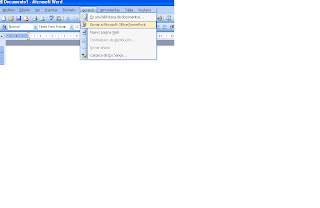
1:entrar a word.
2:click en menu de herramientas.
3:personalizar.
4:opciones.
5:en un cuadro de dialogo dar click en comandos.
6:elegir la aplicacion nuevo menu.
7:arrastrar al menu de herramientas.
8:nos ubicamos en el nuevo menu.
9:dar click derecho y seleccionar,cambiar nombre.
10:arrastrar alos nuevos comandos,al nuevo menu.
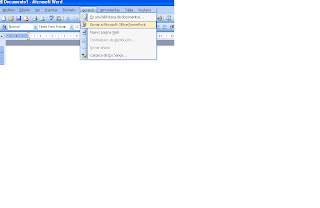
viernes, 19 de febrero de 2010
p2:barra personalizada
pasos:
1:entrar al word.
2:en menu herramientas.
3:personalizar.
4:opciones.
5:se muestra un cuadro de dialogo.
6:dar dlick en nuevo.
7:en el cuadro poner el nombre de la nueva barra.
8:seleccionar barra disponible en normal o ttutorial en word.
9:seleccionar la ficha comandos.
10:arrastrar los comandos ala nueva barra.
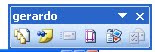
miércoles, 17 de febrero de 2010
Suscribirse a:
Comentarios (Atom)

